Photoshop模拟岩石上的红色雕刻字特效
小鱼儿BW 人气:0
最终效果

岩石素材

书法文字素材

教程开始
把文字素材拖入,设置填充数值为0%

添加图层样式,选择斜面浮雕,等高线,内放光,内阴影。分别设置如下图
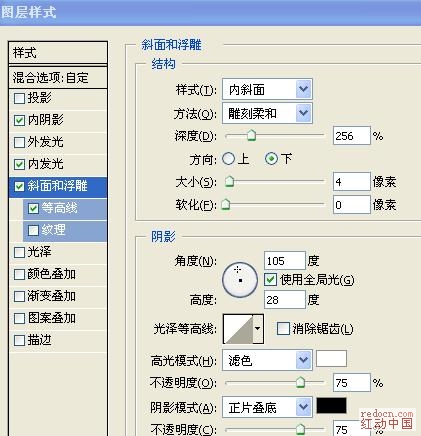
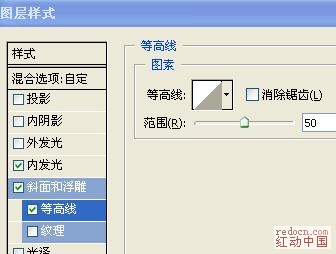
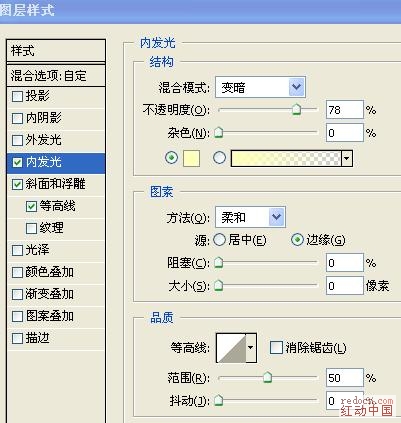

按CTRL单击图层1载入选区。新建图层2,设置前景色为红色,填充选区,混合模式为叠加。效果如下图

单击创建新的填充或调整图层按钮----选择渐变,得到渐变填充1。渐变填充设置如下图

得到效果图

不加填充的效果


岩石素材

书法文字素材

教程开始
把文字素材拖入,设置填充数值为0%

添加图层样式,选择斜面浮雕,等高线,内放光,内阴影。分别设置如下图
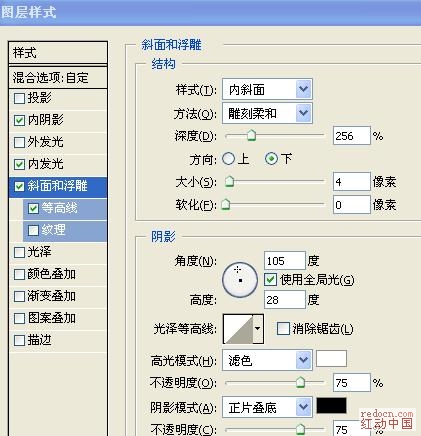
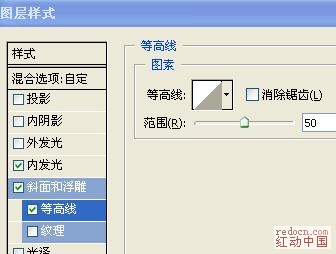
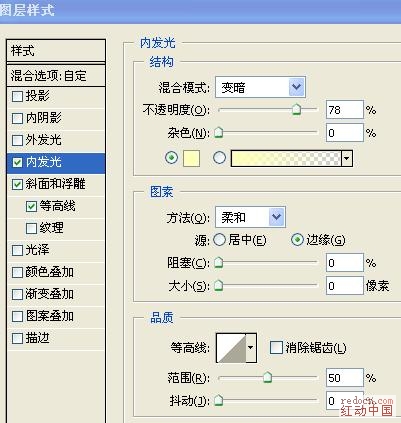

按CTRL单击图层1载入选区。新建图层2,设置前景色为红色,填充选区,混合模式为叠加。效果如下图

单击创建新的填充或调整图层按钮----选择渐变,得到渐变填充1。渐变填充设置如下图

得到效果图

不加填充的效果

加载全部内容